ps摳出拱門并簡(jiǎn)化圖像教程
時(shí)間:2024-03-07 09:46作者:下載吧人氣:57
原圖

最終效果

1、打開(kāi)素材圖片,用鋼筆先把拱門的主體摳出來(lái),轉(zhuǎn)為選區(qū)后按Ctrl+ J 復(fù)制到新的圖層,如下圖。

<圖1>
2、打開(kāi)一張背景素材,拖進(jìn)來(lái),放到背景圖層上面,如圖2。


<圖2>
3、先來(lái)來(lái)處理一下頂部的瓦片部分。分析一下,瓦片都是比較接近的,我們只需要找一塊比較好的瓦片,然后復(fù)制就可以去掉邊上的綠植。
用鋼筆工具勾出下圖所示的閉合路徑。

<圖3>
4、按Ctrl+ 回車把路徑轉(zhuǎn)為選區(qū),并羽化1個(gè)像素。

<圖4>
5、選擇移動(dòng)工具,按住Alt+ Shift + 左邊左鍵拖動(dòng)復(fù)制,瓦片跟前一片對(duì)齊即可,然后重復(fù)操作,把左側(cè)的瓦片都復(fù)制完整,如圖7。

<圖5>

<圖6>

<圖7>
6、右側(cè)的瓦片也有移動(dòng)陰影,用同上的方法處理一下,效果如下圖。

<圖8>
7、用鋼筆勾出瓦片部分,轉(zhuǎn)為選區(qū)后按Ctrl+ J 復(fù)制到新的圖層。

<圖9>

<圖10>
8、選擇菜單:圖層> 圖層樣式 > 投影,參數(shù)及效果如下圖。
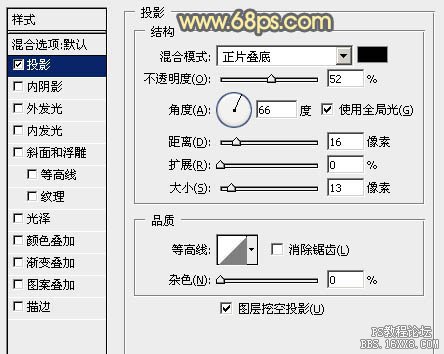
<圖11>

<圖12>
9、創(chuàng)建曲線調(diào)整圖層,對(duì)RGB、紅,藍(lán)通道進(jìn)行微調(diào),參數(shù)設(shè)置如圖13,確定后按Ctrl+ Alt + G 創(chuàng)建剪切蒙版,效果如圖14。
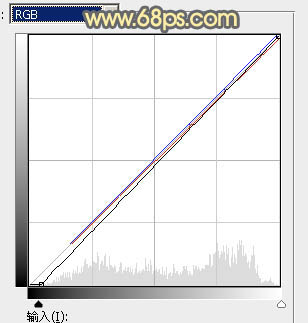
<圖13>
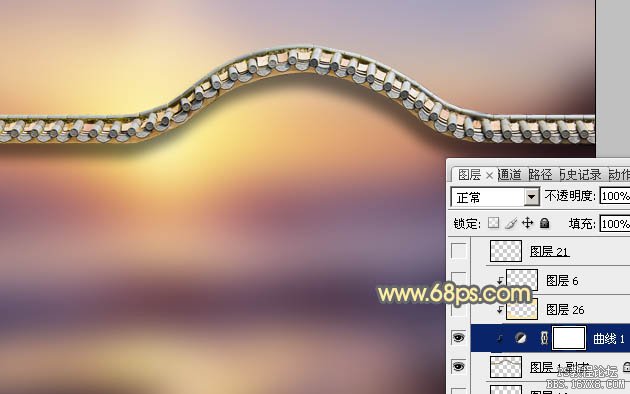
<圖14>
10、現(xiàn)在來(lái)處理墻壁部分,回到主體圖層,用鋼筆勾出下圖所示的選區(qū),按Ctrl+ J 復(fù)制到新的圖層,把主體圖層隱藏。

<圖15>
11、現(xiàn)在來(lái)制作青磚圖案,新建一個(gè)60* 34,分辨率為72的畫布。
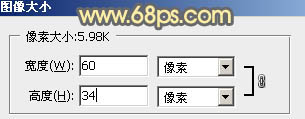
<圖16>
12、新建一個(gè)圖層,用矩形選框工具在畫布中間位置拉一個(gè)矩形選區(qū),并填充灰色:#8D8D8D,如下圖。
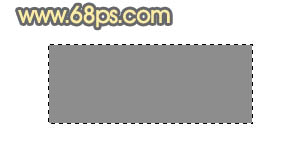
<圖17>
13、用一個(gè)像素的鉛筆把邊緣及中間位置畫上稍淡的線條,如下圖。
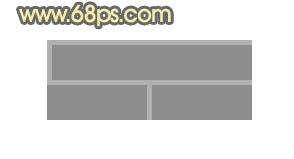
<圖18>
14、按Ctrl+ 左鍵圖層縮略圖載入選區(qū),按Ctrl + C 復(fù)制,按Ctrl + N 新建文件,大小默認(rèn),然后按Ctrl + V 把圖層粘貼進(jìn)來(lái),如下圖。再選擇菜單:編輯> 定義圖層,自己隨意命名。

<圖19>
15、新建一個(gè)圖層,選擇菜單:編輯> 填充,選擇圖案,在圖案列表中選擇剛才定義的圖案,然后確定后。再按Ctrl + Alt + G 創(chuàng)建剪切蒙版,效果如下圖。

<圖20>
16、按Ctrl+ J 把當(dāng)前圖層復(fù)制一層,同上的方法創(chuàng)建剪切蒙版,并把混合模式改為“正片疊底”,按住Alt鍵添加圖層蒙版,用白色畫筆把底部擦出來(lái),這一步給底部增加暗部。

<圖21>
17、按Ctrl+ J 把當(dāng)前圖層復(fù)制一層,同上的方法創(chuàng)建剪切蒙版,把暗部再加深一點(diǎn)。

<圖22>
18、用橢圓選框工具拉出下圖所示的橢圓選區(qū),羽化150個(gè)像素后按Ctrl+ J 把選區(qū)部分的色塊復(fù)制到新的圖層,同上的方法創(chuàng)建剪切蒙版,把混合模式改為“濾色”,添加圖層蒙版,用透明度較低的黑色畫筆把底部涂出來(lái),如下圖。

<圖23>
19、按Ctrl+ J 把當(dāng)前圖層復(fù)制一層,同上的方法創(chuàng)建剪切蒙版,把不透明度改為:50%,效果如下圖。

<圖24>
20、新建一個(gè)圖層,按字母鍵“D”把前,背景顏色恢復(fù)到默認(rèn)的黑白,然后選擇菜單:濾鏡> 渲染 > 云彩,確定后再選擇菜單:濾鏡 > 雜色 > 添加雜色,數(shù)值控制小一點(diǎn),確定后把混合模式改為“柔光”,不透明度改為:50%,同上的方法創(chuàng)建剪切蒙版,效果如下圖。

<圖25>
21、新建一個(gè)圖層,用鋼筆勾出拱門的輪廓,轉(zhuǎn)為選區(qū)后新建一個(gè)圖層,填充任何顏色。
打開(kāi)圖層27所示的石紋素材,拖進(jìn)來(lái),創(chuàng)建剪切蒙版后調(diào)整好位置。

<圖26>

<圖27>
22、用橢圓選框工具拉出下圖所示的橢圓選區(qū),然后創(chuàng)建曲線調(diào)整圖層,稍微調(diào)亮一點(diǎn),確定后再創(chuàng)建剪切蒙版。

<圖28>
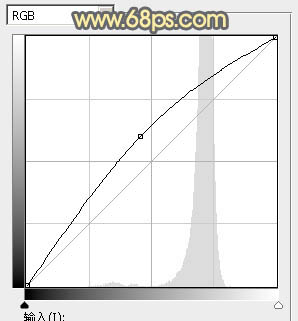
<圖29>
23、新建一個(gè)圖層,創(chuàng)建剪切蒙版,選擇漸變工具,顏色設(shè)置為黑白,然后由頂部向下拉出白色至黑色線性漸變,確定后把混合模式改為“正片疊底”,不透明度改為:30%,效果如圖31。

<圖30>

<圖31>
24、新建一個(gè)圖層,創(chuàng)建剪切蒙版,用黑色畫筆給底部增加一點(diǎn)暗部,效果如下圖。

<圖32>
25、在背景圖層上面新建一個(gè)圖層,用矩形選框工具拉出下圖所示的矩形選區(qū),填充任意顏色。

<圖33>
26、打開(kāi)地面素材,拖進(jìn)來(lái),創(chuàng)建剪切蒙版,調(diào)整好位置,效果如圖34。


<圖34>
27、新建一個(gè)圖層,創(chuàng)建剪切蒙版,用黑色畫筆把地面的頂部涂上暗部,如下圖。

<圖35>
28、用套索工具選區(qū)下圖所示的選區(qū),羽化80個(gè)像素后創(chuàng)建色彩平衡調(diào)整圖層,稍微調(diào)成暖色,確定后創(chuàng)建剪切蒙版,再同樣的方法增加對(duì)比度。

<圖36>
29、基本上做好了。在圖層的最上面新建一個(gè)圖層,用矩形選框工具拉出門檻選區(qū),填充任意顏色。

<圖37>
30、同上的方法貼上石紋。

<圖38>
31、加上暗部及表面漸變,如圖39,40。

<圖39>

<圖40>
最后調(diào)整一下整體細(xì)節(jié),完成最終效果。

相關(guān)推薦
相關(guān)下載
熱門閱覽
- 1ps斗轉(zhuǎn)星移合成劉亦菲到性感女戰(zhàn)士身上(10P)
- 2模糊變清晰,在PS中如何把模糊試卷變清晰
- 3ps楊冪h合成李小璐圖教程
- 4ps CS4——無(wú)法完成請(qǐng)求,因?yàn)槲募袷侥K不能解析該文件。
- 5色階工具,一招搞定照片背后的“黑場(chǎng)”“白場(chǎng)”和“曝光”
- 6軟件問(wèn)題,PS顯示字體有亂碼怎么辦
- 7軟件問(wèn)題,ps儲(chǔ)存文件遇到程序錯(cuò)誤不能儲(chǔ)存!
- 8ps液化濾鏡
- 9LR磨皮教程,如何利用lightroom快速磨皮
- 10PS鼠繪奇幻的山谷美景白晝及星夜圖
- 11photoshop把晴天變陰天效果教程
- 12ps調(diào)出日系美女復(fù)古的黃色調(diào)教程
最新排行
- 1室內(nèi)人像,室內(nèi)情緒人像還能這樣調(diào)
- 2黑金風(fēng)格,打造炫酷城市黑金效果
- 3人物磨皮,用高低頻給人物進(jìn)行磨皮
- 4復(fù)古色調(diào),王家衛(wèi)式的港風(fēng)人物調(diào)色效果
- 5海報(bào)制作,制作炫酷的人物海報(bào)
- 6海報(bào)制作,制作時(shí)尚感十足的人物海報(bào)
- 7創(chuàng)意海報(bào),制作抽象的森林海報(bào)
- 8海報(bào)制作,制作超有氛圍感的黑幫人物海報(bào)
- 9碎片效果,制作文字消散創(chuàng)意海報(bào)
- 10人物海報(bào),制作漸變效果的人物封面海報(bào)
- 11文字人像,學(xué)習(xí)PS之人像文字海報(bào)制作
- 12噪點(diǎn)插畫,制作迷宮噪點(diǎn)插畫

網(wǎng)友評(píng)論